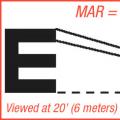У ряді випадків потрібно завантажити ноутбук з флешки. Детальні інструкції- Під катом.
У випадку, коли відбувається або потрібно завантажитися з LIVE-usb для різних технічних (або не технічних) робіт.
Завантаження ноутбуків VAIO із USB зовнішнього носія
Ви можете завантажити ноутбук Vaio з флеш-накопичувача, як і з настановного (оптичного) диска або навіть з USB-флопі дисковода (так-так, дискети), використовуючи BIOS. Підключіть USB-пристрій до вимкненого комп'ютера та натисніть клавішу живлення. Під час завантаження (до появи логотипу VAIO) натисніть клавішу F11 - розпочнеться процес завантаження зовнішнього накопичувача. Якщо завантаження не розпочалося, слід вимкнути комп'ютер і знову ввімкнути його. Якщо пристрій для роботи потрібний додаткове харчуванняслід переконатися, що воно підключене.
Натискаємо клавішу Assist, завантажуємось у режим VaioCare. Після завантаження – вибираємо пункт Start from Media
Слід пам'ятати, деякі пристрої можуть бути несумісні з ноутбуками Vaio.
Якою клавішею здійснюється перехід до Меню завантаження на ноутбуках Sony Vaio(Windows Vista, Windows XP)
2 рази натиснути Esc – після першого натискання ховається логотип, після другого – з'являється меню завантаження Sony.
Інші варіанти:

Якщо ноутбук підтримує завантаження з USB-носія "з коробки", то слід шукати в BIOS

Завантаження флешки ноутбука Sony Vaio
Для моделей, що підтримують завантаження з флешки в біосі, як правило, послідовність дій схожа (якщо не однакова) і виглядає так:
Слід вимкнути комп'ютер, якщо він працює
Увійти до BIOS - під час завантаження натиснути клавішу F2 (до того, як відбувся перехід до завантаження операційної системи)
Використовуючи клавіші курсору, перейдіть на вкладку Advanced
Навпроти пункту External Drive Boot вибираємо Enabled
На вкладці Boot слід вибрати потрібний USB Device - нашу флешку, щоб у списку завантаження була вищою, ніж internal hard drive
Перед виходом з Bios слід зберегти зміни - Save Changes

Якщо ноутбук не підтримує завантаження з флешки як завантажитися з флешки
У деяких моделей Sony Vaio фірмовий BIOS підтримує завантаження тільки з USB-floppy та CD-ROM/DVD-ROM. оптичних дисководів, а оскільки USB-флешка розпізнається як жорсткий диск , Завантажитися з неї не вийде.
VGN-TX3XRP
VGN-N31ZR/W
Моделі, що підтримують завантаження з флешки
71811M
SVF1521B1RW
SVF152A
VGN-AR11SR
VGN-AR71MR
VGN-FS115ZR
VGN-FS215ZR
VGN-FS315ZR
VGN-NR110E
VPCZ1
Ноутбуки Sony Vaio хоч і відносяться до потужних сучасних комп'ютерних пристроїв, однак із встановленою на них Windows-системою також можуть піддаватися програмним збоям, коли потрібно використовувати деякі налаштування, що задаються у первинній системі вводу/виводу BIOS. Ось тут і виникає проблема того, як зайти в Біос Sony VAIO. Як виявляється, зробити це непросто, оскільки рішення іноді кардинально відрізняється від стандартного.
Ноутбук Sony VAIO: як зайти в Біос стандартним способом?
На жаль, багато власників пристроїв цього модельного рядуДещо дивуються з приводу того, навіщо їх творцям знадобилося ускладнювати життя користувачам.
Справа в тому, що стандартне поєднання у вигляді звичної всім трипальцевої комбінації із затисканням клавіш Ctrl+Alt+Del тут не спрацьовує. Користувач починає в паніці метатися, шукаючи хоч якийсь спосіб, щоб дістатися первинної системи, вздовж і впоперек досліджуючи свій ноутбук Sony VAIO Pro. Як зайти в Біос саме в цих моделях, буде сказано трохи пізніше, а поки зупинимося на рішенні, що пропонується для застарілої лінійки пристроїв.

Вхід у БІОС здійснюється за допомогою клавіш F2 або F3. Але проблема полягає в тому, що час на натискання обмежено досить сильно, іноді доводиться натискати одну і ту ж клавішу по кілька разів або використовувати обидві клавіші поперемінно.

У деяких моделях застосовується дещо інше рішення, що частково нагадує попереднє. У них проблема того, як зайти в Біос Sony VAIO, вирішується за допомогою клавіш F8 або F12. Знову ж таки, іноді одноразове натискання результату не дає.
Sony VAIO Pro: як зайти в Біос альтернативним методом?
Якщо подивитися на пізніші модифікації, у них застосовується таке рішення, про яке пересічний користувач без підказки з боку, можливо, і не здогадався б.

У даному випадкупроблема того, як зайти в Біос Sony VAIO, вирішується за рахунок натискання на спеціальну клавішу ASSIST, розташовану безпосередньо на клавіатурній панелі праворуч вгорі. Щоправда, чомусь режим входу називається VAIO Care (режим порятунку), а не очікуваний прямий вхід.

Спочатку з'являється спеціальне меню, в якому потрібно вибрати варіант дій. І для отримання доступу до системи БІОС потрібно використовувати функціональну клавішу F2.
Отже, вхід здійснено. Благо, в ноутбуках Sony VAIO налаштування БІОС та основних параметрів комп'ютерної системи проводиться стандартними методами, і назви меню із загальноприйнятими особливо не відрізняються. Так само здійснюється збереження змінених налаштувань і вихід (F10 і літера «Y» для збереження параметрів).
Що робити, якщо вхід неможливий?
Але це були лише основні методи, що застосовуються. Адже нерідко буває й таке, що жоден із них не спрацьовує. Що робити у цьому випадку? Більшість фахівців радять почитати технічну документацію або використовувати інформацію про встановлену материнську плату з подальшим пошуком вирішення проблеми саме з її модифікації.
Отримати такі відомості можна з диспетчера пристроїв (devmgmt.msc) або з повного описуКонфігурація системи (msinfo32). Наведені команди швидкого доступу вводяться в консолі "Виконати", що викликається через спільне натискання клавіш Win + R. Після цього залишиться лише ввести пошуковий запиті подивитися, яким саме способом можна увійти до первинної системи.

Для більш точного запиту можна скористатися серійним номером системної платиабо спеціальними ідентифікаторами DEV та VEN, знайти які можна у властивостях контролера материнської платиу диспетчері пристроїв (для цього використовується вкладка відомостей) або в тій же конфігурації системи.
Висновок
Як видно з усього вищесказаного, проблема того, як зайти в Біос Sony VAIO, хоч і виглядає спочатку трохи важкуватою, проте вирішується досить просто. Тут все зводиться до того, щоб чітко з'ясувати, які саме кнопки використовуються для входу в кожній конкретної моделі. З іншого боку, кожному власнику такого ноутбука за наявності на панелі клавіші ASSIST має бути цілком очевидно, що в налаштування первинної системи можна потрапити саме з її допомогою, тому експерименти з іншими варіантами стануть марнуванням часу. Якщо для входу використовується інша комбінація, краще заздалегідь переглянути посібник користувача, який постачається в комплекті. Зрештою, якщо його немає, доведеться покопатися в інтернеті. У будь-якому випадку рішення можна знайти. Було б бажання.
Компанія Sony має головний офіс у Токіо – транснаціональна корпорація. Для щасливих власників ноутбука Sony Vaio іноді стає складнощами включити на sony bios (підпрограму ОС). Розглянемо кілька варіантів, як можна зробити.
Як увійти
Зайти в біос sony vaioможна кількома способами, залежить від моделі пристрою:
- Використовуючи спеціальну клавішу Assist.
- Натисканням на F2.
- Потрапити до БІОС (БСВВ, набір мікропрограм) можна поєднанням Esc+F2.
- Запустити BIOS, набираючи F2+F3+ Delete.
Увага! Перш ніж натискати вибрану комбінацію, пристрій має бути вимкнено. Як відкрити БСВВ залежить від року випуску ноутбука.
Якщо ноутбук придбано офіційно, то подивіться до нього документацію. Це можна зробити на офіційному веб-сайті. Потрібно використовувати пошуковик і там прописати номер моделі. Часто допомагає визначити потрібну комбінацію підказка під час запуску пристрою "Please use (необхідна кнопка) to enter setup".
Кнопка F2
На більшості моделей Sony Vaio включає набір мікропрограм клавіш F2, DELETE, F3. Можливе поєднання F2+DEL, F3+DEL. У нових моделях Соні Вайо може за відкриття Bios відповідати поєднання клавіш F8 та F12.
Для входу:
- запускаємо ноутбук;
- по черзі натискаємо F2+DEL;
- робимо це швидко;
- вхід відбувається за кілька секунд.
Увага! Завжди за відкриття системних мікропрограм відповідає лише одна клавіша F2, поєднання – це код входу. Для нього потрібну клавішу періодично натискаємо, поки не відкриється підпрограма. Коли застосовується комбінація, треба пробувати натискати не дві позиції, а по черзі, затиснути одну, а інший натискати з коротким інтервалом часу.
Комбінація Esc+F2
Різноманітність варіантів відкриття БСВВ (набір мікропрограм) розробники пояснюють установкою різних материнських плат. Тому немає єдиного входу для відкриття підсистеми пристрою, воно залежить від номера моделі та року випуску Соні Вайо.
Поєднання ESC+F2:
- включаємо ноут;
- коли на моніторі з'являється напис «vaio», натискаємо ESC+F2;
- після частого натискання з'явиться вкладка налаштувань підсистеми ОС (операційної системи).
Якщо BIOS не відкрився, а система продовжує завантажувати Віндовс, треба зробити перезавантаження пристрою. Для цього часто та періодично натискаємо кнопки ESC+F2.
Спеціальна кнопка Assist
Зайт в біос на ноутбук sony vaio можна натисканням клавіші Assist. Користувачі пробують перевірені та стандартні способи входу, використовуючи кнопки F2 та DEL. Нові моделі цієї компанії відрізняються від усіх попередніх розташування кнопок, нестандартною клавіатурою. Клавіша Assist призначена для виклику спеціального меню "Вікна порятунку". 
Зверніть увагу! Кнопку Assist треба використовувати так само, як і всі інші. Іншими словами, після запуску ноуту тиснемо часто і періодично, до появи меню. Воно з'явиться на моніторі за кілька секунд. Далі користувачеві буде запропоновано варіанти дій.
Для входу:
- натискаємо Assist;
- відкривається меню;
- натискаємо F2;
- потрапляємо на вікно налаштувань підсистеми.
Коли користувач відкрив BIOS треба пам'ятати, що вибирати дії, виконувати навігацію за налаштуваннями треба за допомогою клавіш: «←», «», «→».
Як вийти
Користувач заходить у БІОС зазвичай для встановлення пріоритету дій системи. Це необхідно робити, при перевстановленні ОС ( операційну систему). Після отримання потрібних параметрів треба вийти із вікна налаштувань системи.
Порядок дій із використанням для входу кнопки Assist:
- включаємо ноут;
- натискаємо Assist;
- потрапляємо до меню;
- тиснемо F2, відкривається вікно БІОС;
- вибираємо дії: «запуск з диска/з пристрою USB»;
- вихід із збереженням (або без нього) налаштувань, ENTER.
Зі збереженням параметрів
Багато просунуті користувачі самостійно встановлюють ОС Віндовс, коли:
- з технічної помилки вона працює;
- виникли порушення у разі вірусної атаки.
Дії зі збереженням параметрів:
- заходимо одним із описаних способів;
- відкриваються стандартні налаштування, де: серійний номер, версія БІОС та ін;
- переходимо на сторінку "Boot";
- встановлюємо необхідні параметри пріоритету запуску, ноутбука з флешки, диска;
- зберігаємо, тиснемо F10;
- підтверджуємо збереження натисканням Yes;
- тиснемо на ENTER.

Без збереження змін
Часто користувачеві потрібно дізнатися системні параметриперевірити порядок запуску виробу з диска, флешки, з вінчестера. Для цього він заходить до BIOS (підпрограму системних налаштуваньВіндовс).
Це робиться так:
- відкриваємо ноут;
- заходимо одним із способів у BIOS;
- після перегляду інформації, у головному вікні вибираємо без збереження (Exit Without Sawing, Quit Without Sawing);
- відкриється вкладка, треба вказати Y/N, (так чи ні);
- натискаємо кнопку "Так" (Y), потім ENTER.
Увага! Після натискання ENTER користувач вийде з BIOS без збереження змін підпрограми системи, а ноут продовжить завантаження ОС Віндовс.
Варіанти, коли не треба зберігати зміни:
- випадково змінили ті параметри;
- невпевненість у виборі змін;
- немає сенсу вносити зміни.
За вихід із BIOS відповідають клавіші F10 та ESC. Для цього потрібно перейти на основну сторінку підпрограми.
З розглянутих варіантів відкриття БВВВ ноутбука Sony Vaio стає зрозумілим, що розробники спеціально змінюють на різних моделях вхід до BIOS. Займатися переустановкою ОС мають навчені спеціалісти. Завжди треба пам'ятати, що, змінюючи параметри підсистеми, є варіант виведення ноутбука з робочого стану, після чого буде потрібна повна перепрошивка комп'ютера.
Те, що компанія Sony є одним з провідних виробників комп'ютерної або мобільної техніки, нікому, напевно, пояснювати не потрібно. Правда, іноді вона викидає такі «сюрпризи», що людині непідготовленій явно доведеться багато годин поламати голову, перш ніж збагнути, що до чого. Зокрема це стосується ноутубків. Багато їхніх «щасливих» власників зовсім не розуміють, як зайти в БІОС Sony Vaio. Що ж, якщо така справа, спробуємо розібратися з цим досить цікавим і непростим питанням.
Sony Vaio: «принади» та капризи
Почнемо трохи здалеку. Багатьом комп'ютерникам, якщо чесно, досі незрозуміло, навіщо фахівці корпорації, як-то кажуть, на рівному місці ускладнюють користувачам життя. Насамперед це стосується установки в їх «просунутих» ноутбуках вінчестерів, які явно не відповідають можливостям комп'ютерної системи в цілому. Вони ще й швидкість обертання мають на рівні 5400 об/хв.
І це не єдиний приклад. Те саме стосується і проблеми, Sony Vaio. На жаль, багато користувачів скаржаться, що стандартне натискання клавіші Del, як це прийнято здебільшого комп'ютерних системні до чого не призводить. Не дивно, адже будь-який виробник техніки саме такого типу в залежності від материнської плати встановлює власні правила щодо використання секвенцій доступу до підсистеми. Але в Sony Vaio вхід у БІОС - проблема навіть не так складна, як оригінальна і навіть надумана (трохи пізніше буде зрозуміло, чому).
Крім того, принципи доступу в підсистему в різних моделях відрізняються досить сильно. Щось не віриться, що це пов'язано виключно з «материнками». Проте в Sony Vaio вийти в Біос можна кількома способами, а один з них так взагалі в поняття здорового глузду не вкладається. Але спробуємо розглянути всі доступні варіанти, так би мовити, із загального погляду.
Стандартний метод входу
Отже, практично на всіх відомих ноутбуках, включаючи застарілі моделі Sony Vaio, вхід до підсистеми здійснюється натисканням клавіш F2, F3 або їх спільним натисканням із Del. Якщо говорити саме про продукцію цього виробника, у БІОС на ноутбуці Sony Vaio можна потрапити лише за умови натискання на відповідну клавішу кілька разів.

Буває й таке, що для цього призначені обидві F2 і F3. Деякі намагаються кілька разів натискати одну з них, але результат нульовий. Тут потрібно пробувати їхнє почергове використання, оскільки іноді система просто не встигає перехопити сигнал з клавіатури. Але й на цьому «сюрпризи» не закачуються.
Альтернативний спосіб входу

Саме вона відповідає за вхід до БІОС, вірніше, навіть не до БІОС, а до так званого «Меню порятунку». Зрозуміло, що для досягнення потрібного ефекту її теж треба натискати кілька разів. Зате після спрацювання сигналу буквально протягом двох секунд на екрані з'явиться меню з варіантами вибору дій.

Як зайти в Біос Sony Vaio з цього меню? Так дуже просто – натиснути клавішу F2. І, диво! Налаштування підсистеми стали доступними. Тепер можна спокійно розпочинати роботу з основними параметрами.
Вихід із підсистеми здійснюється класичним способом: або через меню з рядком Save&Exit Setup, або за допомогою клавіші F10 (добре, хоч тут не намудрили, а то б користувач, змучений при пошуку рішення по входу, ще почав ламати голову, як тепер звідси вийти ).
Sony Vaio: як запустити БІОС, якщо стандартні методи не працюють
Втім, у лінійці ноутбуків Sony Vaio бувають і рідкісні винятки, коли жоден із вищеописаних методів не спрацьовує. Що ж робити?

По-перше, якщо ноутбук куплений офіційно, слід подивитися до нього комплект технічної документації або керівництво користувача. Як правило, там можна знайти цілий розділ, присвячений входу до БІОС. По-друге, у Windows, у розділі відомостей про систему, можна дізнатися версію БІОС та пошукати опис входу до неї. По-третє, у тому ж розділі слід подивитися на маркування материнської плати та спробувати застосувати пошук вирішення проблеми (вхід до БІОС) вже за цими параметрами. Само собою зрозуміло, в пошукових системахможна задавати і повну абревіатуру модифікації ноутбука, але це в більшості випадків особливо не допомагає.
Висновок
Загалом, як відомо, з ноутбуками Sony Vaio не все так просто. Як то кажуть, двері для входу начебто і є, але де вони розташовані, ніхто не знає. До речі, з приводу такого казусу від корпорації Sony досі не вщухають суперечки. Адже навіть з логічного погляду абсолютно незрозуміло, навіщо було приймати таке складне рішення, а не використовувати стандартні, загальноприйняті методи. Це все одно, що, незважаючи на найпростіший і найкоротший шлях, навмисно піти в обхід, ускладнюючи тим самим собі завдання.